Wie Sie die Browser-Erweiterungen installieren
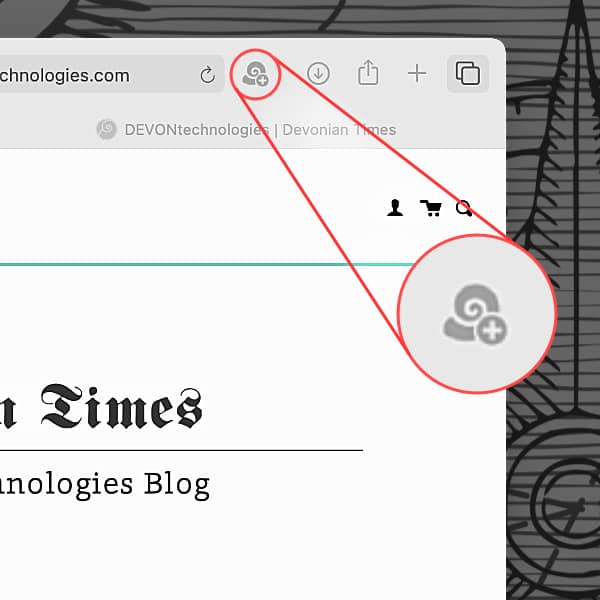
Beruflich und privat verbringen wir viel Zeit vor dem Bildschirm. Daher ist es wichtig, dass wir beim Stöbern interessante Dinge, die wir gefunden haben, schnell für später aufheben können. DEVONthink hat für diesen Zweck eine eigene Browsererweiterung. Hier erfahren Sie, wie Sie sie in den meisten gängigen Browsern installieren können.
- Safari: DEVONthink hat eine Erweiterung für Safari, die mit dem Programm zusammen installiert wird. Um sie zu aktivieren, öffnen Sie in Safari Einstellungen > Erweiterungen und schalten Sie die Erweiterung Clip to DEVONthink ein.
- Firefox: Wählen Sie in DEVONthink DEVONthink > Zusätzliche Module installieren, markieren Sie die Firefox-Erweiterung und klicken Sie den Knopf Installieren. Dies öffnet die Seite unseres Addons auf der offiziellen Firefox-Seite, von wo aus Sie es installieren können.
- Google Chrome: Wählen Sie in DEVONthink DEVONthink > Zusätzliche Module installieren, markieren Sie die Google-Chrome-Erweiterung_ und klicken Sie den Knopf Installieren. Dies öffnet die Seite unserer Chrome-Erweiterung bei Google, von wo aus Sie sie installieren können. Hinweis: Sie müssen Google Chrome installiert haben, um diese Option nutzen zu können. Andernfalls erhalten Sie in DEVONthink unter Fenster > Log einen Umleitungsfehler.*
- Chrome-basierte Browser (Brave, Maiar, Vivaldi, usw.): Auch wenn wir andere Browser nicht speziell unterstützen, so erlaubten doch einige von ihnen die Installation von Chrome-Erweiterungen. Wenn dies der Fall ist, gehen Sie auf die Seite unserer Chrome-Erweiterung und installieren Sie sie direkt von dort.
In der Symbolleiste Ihres Browsers sollten Sie das Ammoniten-Symbol von DEVONthink sehen, über das sie nun Inhalte an Ihre Datenbanken schicken können. Ist dies nicht der Fall, klicken Sie auf die Symbolleiste und suchen Sie nach Optionen zur Anpassung der Symbolleiste.
* Wenn Sie Probleme haben, Clip to DEVONthink im Chrome Web Store zu finden oder herunterzuladen, stellen Sie sicher, dass Sie in Chrome mit Ihrem Google-Konto angemeldet sind. Nach dem Installieren können Sie sich wieder abmelden, wenn Sie möchten.
Hinweis: Dieser Artikel bezieht sich auf eine ältere Programmgeneration. Bedienelemente, Menüpfade und Verfahren können abweichen.
